iPhone、iPad、iPodから削除されたSafari履歴を表示および復元する3つの方法
「私の夫はまたもやねと音を立てていると思う彼がiPhoneから削除したものを確認したいのですが、私が彼のもとを去るかどうかを決めることができるように、私の疑念が再び真実かどうかを知る必要があります。だから、どうすればいいですか iPhoneで削除されたサファリ履歴を表示する「」
-Macrumorsから
この理由により、私たち全員が削除されたサファリの閲覧履歴を表示したいとは限りません。でも、どうしても iPhone / iPad / iPodから削除されたサファリ履歴を復元する 私たちがそれらを見たいなら、コンピュータに。この記事では、3つの柔軟な方法を紹介します。
私たちは何が必要なのか:
- Windows PCまたはMac。
- サファリ履歴を回復するiDevice。
- iPhoneのデータ復旧。
方法1:削除されたSafariの履歴を3つのオプションモードで戻す簡単な手順。
UltDataはiPhoneに特化したプログラムですサファリ履歴の回復。 iPhone Safariで削除された履歴を回復することに加えて、iPhone Xs / Xs Max / XR / X / 8/8からSafariのブックマーク、メモ、写真、メッセージ(テキスト、WhatsApp、Tango、Viber)、連絡先などを取得することもできます。プラス/ 7/7プラス/ SE / 6s(プラス)/ 6 / 5s / 5c / 5。削除されたプライベートブラウジング履歴をiPhoneから直接取得したり、iTunes / iCloudバックアップファイルから取得したりできるため、データ回復の可能性が非常に高くなります。
No.1:iPhone / iPad / iPodから直接Safariの履歴を復元する
削除されたサファリの閲覧履歴を表示する最初の方法および最も一般的な方法は、iDeviceを直接スキャンすることです。バックアップファイルは必要ありません。
- ステップ1.コンピューターにデータ復旧プログラムをインストールし、USBケーブルを介してiDeviceをコンピューターに接続します。

- ステップ2. [スキャンの開始]をクリックして、iPhone、iPad、またはiPodのデータをスキャンします。
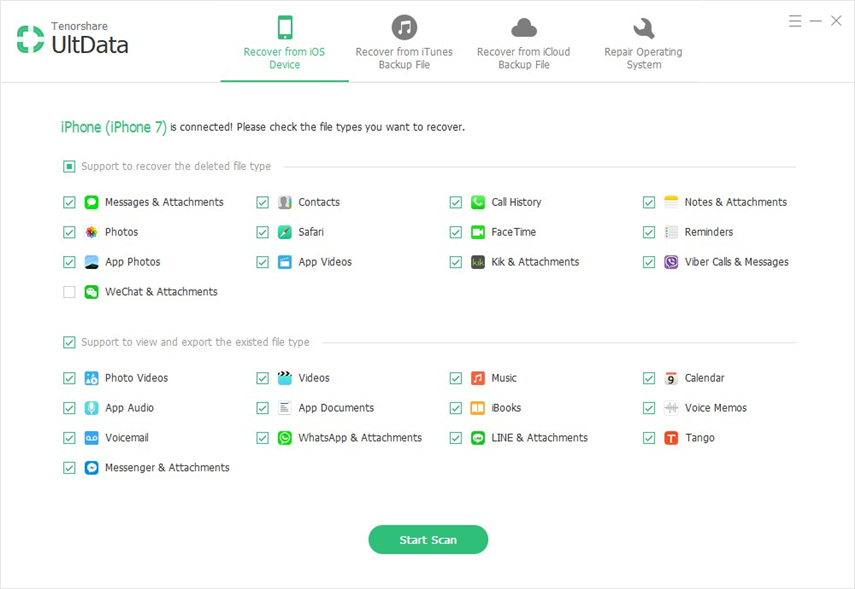
- ステップ3.左側のセクションの「Safari」カテゴリに移動し、閲覧履歴にチェックマークを付けます。次に、「回復」をクリックして、iPad、iPhone、iPodのサファリ履歴を回復します。
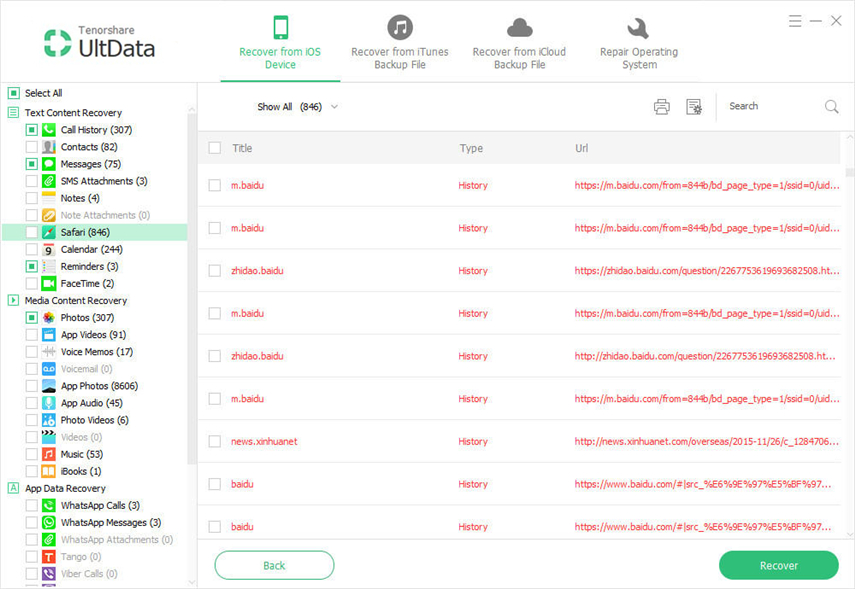
No.2:iTunesバックアップを使用してiPhoneでSafariの閲覧履歴を復元する
上記の方法と比較して、サファリを回復するiTunesバックアップを使用したiPad / iPhone / iPodの履歴にも利点があります。たとえば、iDeviceが工場出荷時の状態に復元された場合、またはiOS更新の失敗により閲覧履歴が消去された場合に役立ちます。しかし、私たちは望んでいたサファリの歴史を確実にバックアップしなければなりません。
- ステップ1. iTunesのバックアップがあるコンピューターにデータ回復プログラムをインストールします。次に実行します。
- ステップ2.プログラムのメインインターフェイスから[iTunesバックアップファイルから回復]を選択し、名前と日付に従って必要なiTunesバックアップを選択します。
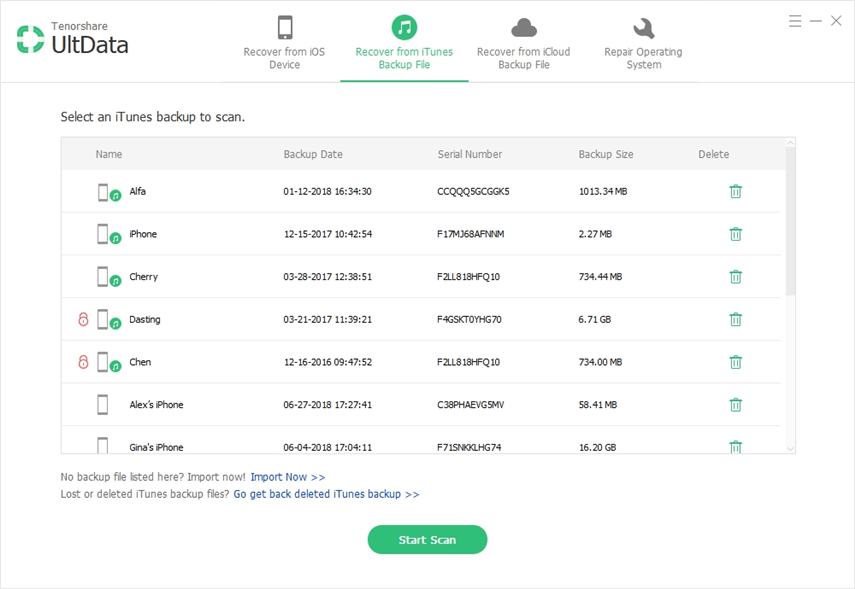
- ステップ3.左側の「サファリ」に移動し、目的のサファリの履歴を確認して、「回復」をクリックします。
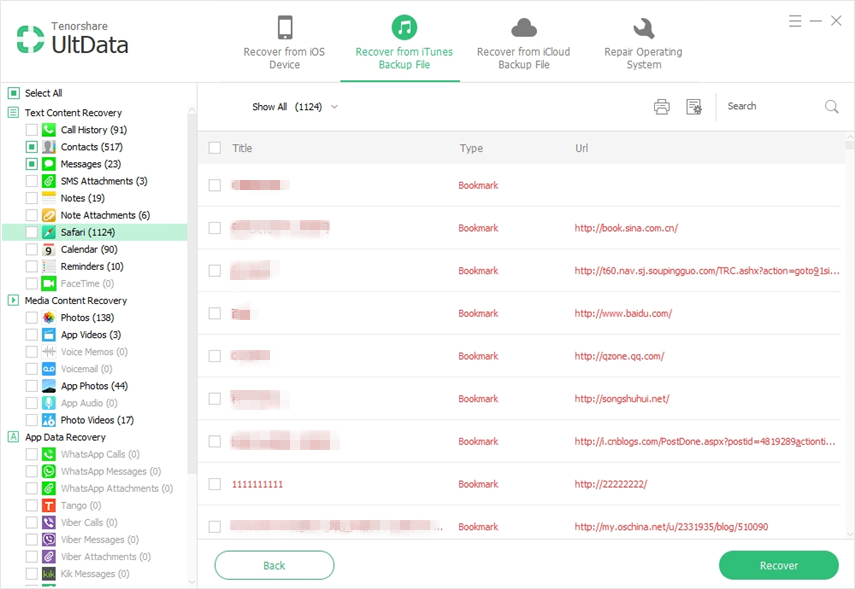
No.3:iCloud経由でiPhone / iPad / iPodのSafari履歴を復元する
iCloudアカウントを使用してiPhone、iPad、iPodのサファリ履歴を同期している場合は、「iCloudバックアップファイルから復元」モードも使用できます。 No.2の方法に似ています。
- 手順1.プログラムをコンピューターにインストールします。 「iCloudバックアップファイルから回復」モードを指定して、iCloudにサインインします。
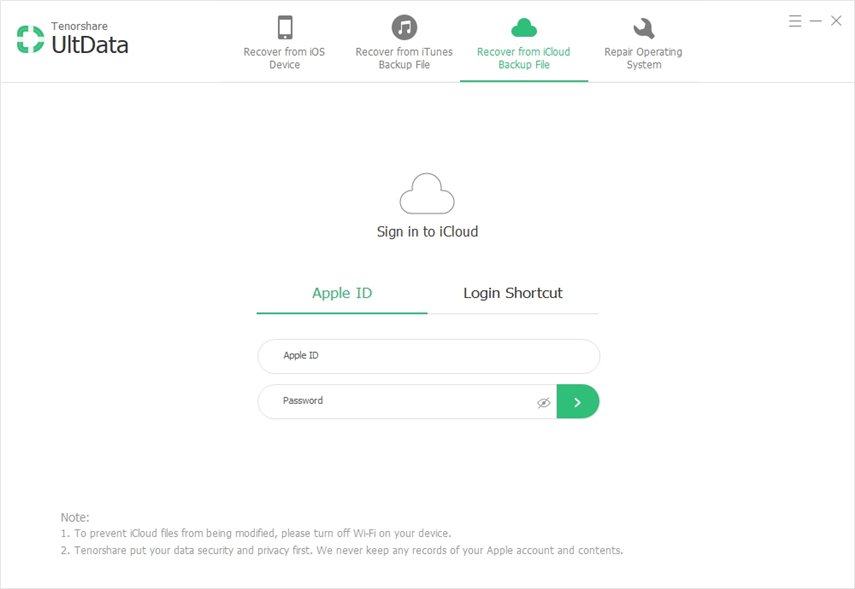
- ステップ2.このiCloudアカウントのすべてのバックアップファイルが表示されます。必要なものを選択し、「次へ」をクリックしてコンテンツをダウンロードします。
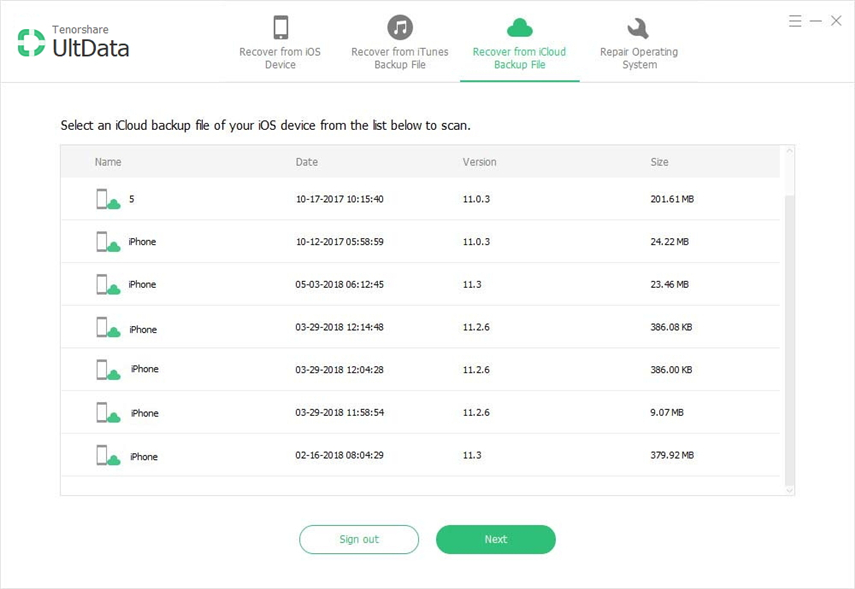
- ステップ3. [カテゴリ]で必要なアイテムを確認し、[回復]をクリックします。
方法2:設定で削除されたSafariの履歴を見つける
iPhoneのミニトリックを使用して、[設定]で削除されたサファリ履歴を見つけることもできます。
- 1.デバイスの[設定]に移動します。下にスクロールして、Safariを見つけてクリックします。
- 2.一番下までスクロールし、[詳細設定]を見つけてクリックします。
- 3. [ウェブサイトデータ]オプションをクリックすると、削除されたサファリ履歴の一部が表示されます。
方法3:iCloudからSafariブックマークを復元する
また、iCloud.comからSafariのブックマークと閲覧リストを簡単に復元できます。こちらがあなたがそれをする方法です。
ステップ1:https://www.icloud.com/にアクセスしてサインインします。歯車アイコンをクリックして設定セクションを開きます。
ステップ2:詳細セクションの[ブックマークの復元]をクリックします
ステップ3:日付と時刻ごとに利用可能なバージョンがリストされます。復元するバージョンの右側にある[復元]をクリックします。
iCloudがSafariブックマークの復元を完了すると、すべてのデバイスに閲覧リストが表示されます。
回復するのはそれほど複雑ではないことがわかりました方法1でサファリの履歴を削除しました。選択できるオプションは3つあります。要約すると、この記事は、困っている人々に多くの便利な方法を提供しました。TenoshareUltdata(iPhone Data Recovery)を選択し、シンプルなライフスタイルを選択してください。









![[解決しよう]失われたiPhone 8の通話履歴を回復する方法](/images/iphone-data/solved-how-to-recover-lost-iphone-8-call-history.jpg)